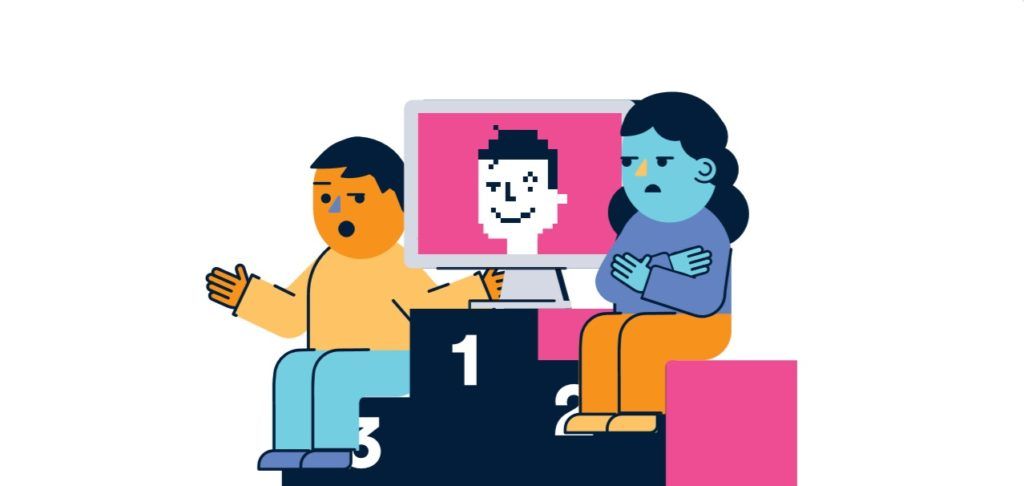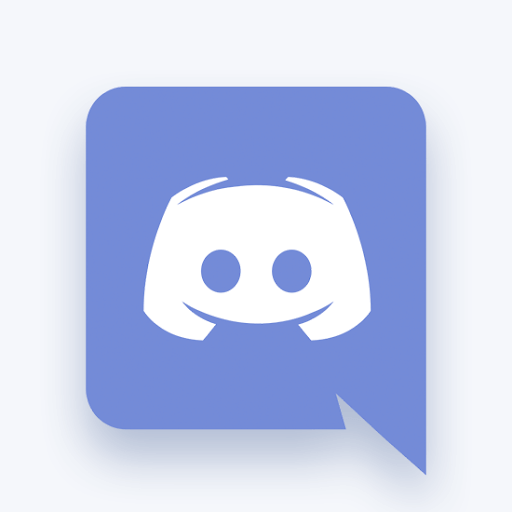Τι είναι οι ειδοποιήσεις των Windows 10; Αυτές είναι ειδοποιήσεις εντός του Λειτουργικό σύστημα Windows που σας ενημερώνουν τι συμβαίνει, αν είναι κάτι τόσο απλό όσο χρειάζεται να ενεργοποιήσετε το λογισμικό προστασίας από ιούς για να ενημερώσετε τον υπολογιστή σας, εκτός από τις ειδοποιήσεις των Windows 10 συγκεκριμένα, τα Windows επιτρέπουν σε άλλες εφαρμογές και λογισμικό να σας στέλνουν ειδοποιήσεις.

Μερικές φορές αυτές οι ειδοποιήσεις είναι χρήσιμες και μερικές φορές προτιμάτε να μην τις βλέπετε. Ίσως θέλετε να δείτε μόνο συγκεκριμένες ειδοποιήσεις. Ανεξάρτητα από την εφαρμογή, την πλατφόρμα ή το λειτουργικό σύστημα, οι ψηφιακές ειδοποιήσεις μπορούν να είναι γεμάτες με ειδοποιήσεις.
Είναι πολύ σημαντικό να προσαρμόζετε τις ειδοποιήσεις για να αποφύγετε τη συντριβή με μια δέσμη ειδοποιήσεων που δεν θέλετε να δείτε. Ευτυχώς, μπορείτε προσαρμόζω Ειδοποιήσεις των Windows 10 στο Κέντρο Δράσης.
Οι ειδοποιήσεις των Windows 10 δεν λειτουργούν
Πώς λύνεις Windows 10 οι ειδοποιήσεις δεν λειτουργούν ; Λοιπόν, αυτό το ζήτημα εξαρτάται από το τι εννοείτε με το να μην λειτουργεί σωστά. Λαμβάνετε πάρα πολλές ειδοποιήσεις; Δεν λαμβάνετε αρκετές ειδοποιήσεις; Δεν λαμβάνετε καθόλου ειδοποιήσεις; Ο λόγος πιθανότατα θα είναι απλός.
Σχεδόν πάντα θα έχει να κάνει με τις ρυθμίσεις για τις ειδοποιήσεις σας. Το κλειδί είναι να ανάβω τις ειδοποιήσεις που θέλετε και απενεργοποιήστε τις ειδοποιήσεις που δεν θέλετε.
γιατί δεν θα έχω τον τύπο πληκτρολογίου μου
Το πρόβλημα είναι ότι ορισμένες εφαρμογές και λογισμικό κάνουν το ένα ή το άλλο από προεπιλογή και δεν υπάρχει τρόπος να γνωρίζουμε ποιο είναι αυτό χωρίς να μπείτε στο Κέντρο Δράσης και να κάνετε μόνοι σας χειροκίνητες προσαρμογές.
Πώς να αλλάξετε τις ρυθμίσεις για τις ειδοποιήσεις των Windows 10
- Επίλεξε το Κουμπί εκκίνησης και επιλέξτε Ρυθμίσεις.

- Επιλέξτε Σύστημα και μετά Ειδοποιήσεις και ενέργειες

- Επιλέξτε οποιαδήποτε από αυτές τις ενέργειες.
- Επιλέξτε γρήγορες ενέργειες.
- Ενεργοποιήστε ή απενεργοποιήστε τις ειδοποιήσεις, τα banner και τους ήχους για ορισμένες ή όλες τις ειδοποιήσεις.
- Επιλέξτε αν θα εμφανίζονται ειδοποιήσεις στην οθόνη κλειδώματος.
- Επιλέξτε αν θα εμφανίζονται ειδοποιήσεις όταν αντιγράφετε την οθόνη σας.
- Ενεργοποιήστε ή απενεργοποιήστε συμβουλές, κόλπα και προτάσεις σχετικά με τα Windows.
Ρυθμίσεις για μεμονωμένες εφαρμογές
Εάν θέλετε να ακολουθήσετε μια πιο λεπτομερή προσέγγιση για να προσαρμόσετε τη δική σας ειδοποιήσεις σεWindows 10, οι σύνθετες επιλογές σάς επιτρέπουν να ορίσετε κανόνες για μεμονωμένες εφαρμογές. Στο κάτω μέρος της οθόνης ρύθμισης 'Ειδοποιήσεις και ενέργειες' υπάρχει μια ενότητα με τίτλο ' Λάβετε ειδοποιήσεις από αυτούς τους αποστολείς. '

Η ενεργοποίηση οποιουδήποτε από τα στοιχεία αυτής της λίστας σάς επιτρέπει να ανοίξετε ένα παράθυρο γεμάτο με περισσότερες επιλογές ειδοποιήσεων. Καθορίστε το κλείδωμα ρυθμίσεις οθόνης, ήχου και προτεραιότητας για μεμονωμένες εφαρμογές εδώ.Μπορείτε να προσαρμόσετε τον αριθμό των ειδοποιήσεων μιας συγκεκριμένης εφαρμογής στο « Ο αριθμός των ειδοποιήσεων που είναι ορατές στο κέντρο δράσης Ρύθμιση. Για να το κάνετε αυτό, κάντε κλικ στο όνομα της εφαρμογής και επιλέξτε τον αριθμό των ειδοποιήσεων που θέλετε να λαμβάνετε. Η προεπιλογή είναι τρία που μπορείτε να επιλέξετε να λάβετε έως και 20 ειδοποιήσεις.
Ελάχιστη διατήρηση των ειδοποιήσεων των Windows 10

Λάβετε υπόψη ότι δεν είναι απαραίτητο να γνωρίζετε τα πάντα για κάθε εφαρμογή κάθε δεδομένη στιγμή. Πολλές από τις ειδοποιήσεις που λαμβάνετε δεν είναι απαραίτητες και πρέπει να διαχειριστείτε για να αποφύγετε τη συντριβή.
Δεν χρειάζεται να εμφανίζονται ειδοποιήσεις και να σας αποσπούν την προσοχή όταν εργάζεστε. Επιλέξτε μόνο για να δείτε τις ειδοποιήσεις που θέλετε να δείτε. Γυρίστε όλα τα άλλα οι ειδοποιήσεις είναι απενεργοποιημένες.
Εάν είστε ένα από αυτά τα άτομα που δεν πειράζει ενοχλητικές ειδοποιήσεις, ενεργοποιήστε τα όλα και θα ειδοποιηθείτε για όλα για κάθε εφαρμογή, ανεξάρτητα από το πόσο λεπτό. Πιθανότατα θα βρείτε γρήγορα ότι αυτό δεν είναι ιδανικό.
Αν σας Οι ειδοποιήσεις των Windows 10 δεν λειτουργούν σωστά , οι πιθανότητες είναι στις ρυθμίσεις και αν είναι ενεργοποιημένες ή απενεργοποιημένες. Με την προσαρμογή αυτών των ρυθμίσεων, μπορείτε να κάνετε τις ειδοποιήσεις των Windows 10 να λειτουργούν με τον τρόπο που θέλετε να λειτουργούν.
Αν ψάχνετε για μια εταιρεία λογισμικού που μπορείτε να εμπιστευτείτε για την ακεραιότητα και τις έντιμες επιχειρηματικές πρακτικές της, μην ψάχνετε περισσότερο από το Είμαστε πιστοποιημένος συνεργάτης της Microsoft και πιστοποιημένη επιχείρηση BBB που ενδιαφέρεται να φέρει στους πελάτες μας μια αξιόπιστη, ικανοποιητική εμπειρία στα προϊόντα λογισμικού που χρειάζονται. Θα είμαστε μαζί σας πριν, κατά τη διάρκεια και μετά από όλες τις πωλήσεις.
Αυτή είναι η εγγύηση λογισμικού 360 μοιρών. Λοιπόν, τι περιμένετε? Καλέστε μας σήμερα στο +1 877 315 1713 ή στείλτε email στο sales@softwarekeep.com. Επίσης, μπορείτε να επικοινωνήσετε μαζί μας μέσω της Ζωντανής συνομιλίας.
Ο υπολογιστής δεν εντοπίζει νέο σκληρό δίσκο